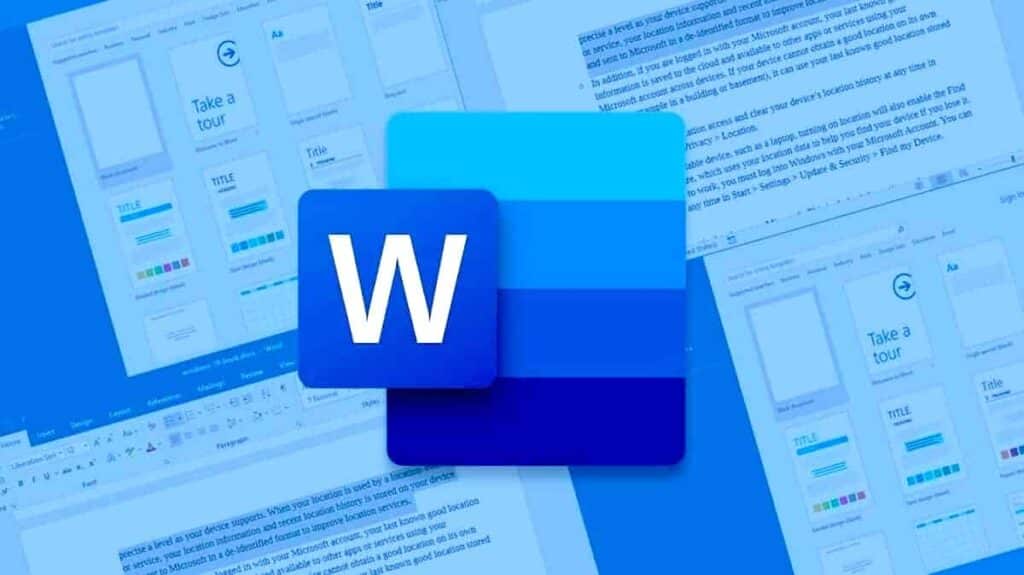226
Šablony dokumentů jsou často označeny slovem „vzor“, ale vodoznaky můžete ve Wordu snadno odstranit
Odstranění vodoznaků ve Wordu pro Microsoft 365
V novějších verzích systému Windows, které pracují s aplikací Word pro Microsoft 365, lze vodoznaky v dokumentech odstranit několika kliknutími.
- Otevřete dokument a v nabídce přejděte na „Návrh“ -☻ „Vodoznak“. Klikněte na „Odstranit vodoznak“
- Pokud to nefunguje, můžete poklepáním poblíž horního okraje stránky otevřít oblast záhlaví. Přesuňte myš nad vodoznak, dokud se neobjeví čtyřnásobná šipka. Vyberte vodoznak a odstraňte jej pomocí klávesy „Del“.
Starší verze aplikace Word: Odstranění vodoznaků z dokumentů
Vodoznaky lze odstranit také ze všech dokumentů ve starších verzích aplikace Word, a to v pouhých dvou krocích:
- Přejděte na liště nabídek v části „Formát“ přes „Pozadí“ na nabídku „Vytištěný vodoznak“.
- Vyberte možnost „Bez vodoznaku“ a potvrďte tlačítkem „OK“. Všechny vodoznaky jsou nyní odstraněny.
Odstranění vodoznaků v záhlaví a zápatí v aplikaci Word
Některé domnělé vodoznaky nejsou vůbec vodoznaky, ale záhlaví nebo zápatí, které přesahují větší plochu stránky. Tímto způsobem je můžete odstranit:
- Přejděte na položku „Záhlaví a zápatí“ v nabídce „Zobrazit“.
- Nyní můžete odstranit text a grafiku napsané v záhlaví a zápatí.